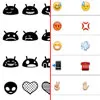インスタでコメントされたくない時にはコメントをオフにすることができます。
コメントをオフにしておけば嫌なコメントを見ずに済みます。
このページではインスタでコメントをオフにする方法について解説します。
また、ライブ配信のコメントをオフにする方法もあるので合わせて解説します。
インスタでコメントをオフにする方法
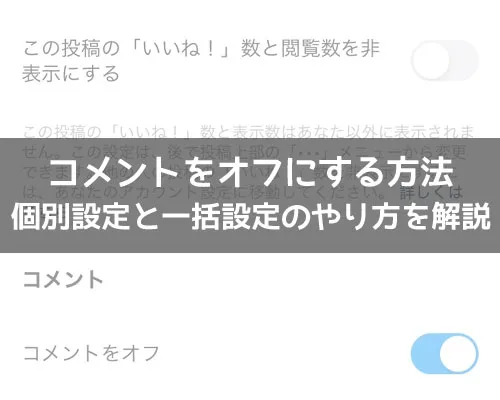
インスタでコメントをオフにする方法としては2つの方法があります。
- 投稿ごとにコメントのオンオフを設定する方法
- 設定からコメントのオンオフを一括設定する方法
また、ライブ配信でコメントをオフにする方法は上記の方法とは違うやり方となります。
それぞれの設定方法について解説します。
投稿ごとにコメントのオンオフを設定する
インスタの投稿ごとにコメントのオンオフを設定するには以下の方法で行います。
※写真を投稿する直前の画面から解説します
- 写真を投稿する直前の画面で下から上にスクロール
- 『詳細設定』をタップ
- 『コメントをオフ』項目を『オン』にする
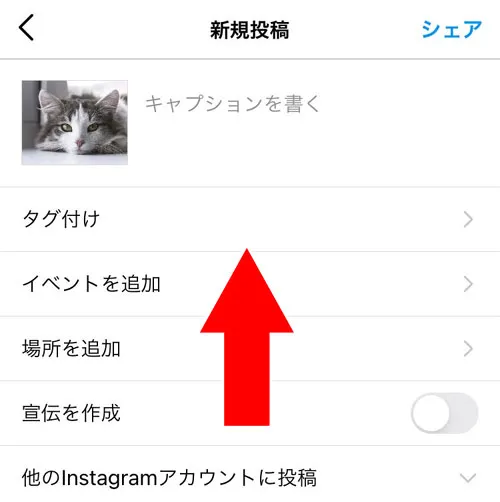
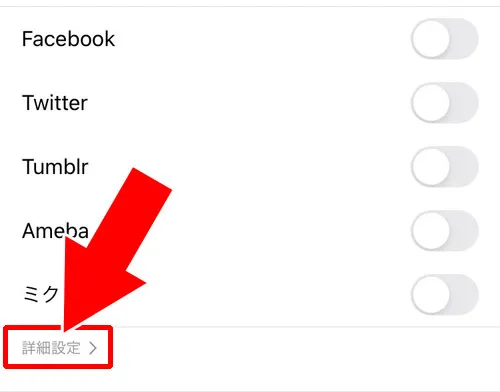
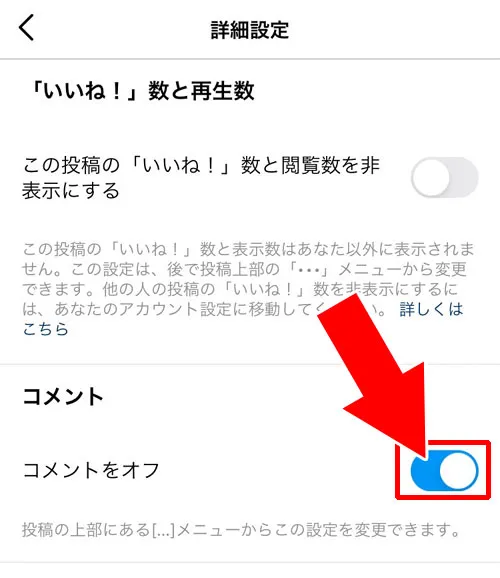
これで投稿ごとにコメントをオフに設定できます。
ただし、リールに関してはこの方法でコメントをオフにできません。
リールでコメントをオフにしたい時には以下の方法で行います。
- プロフィール画面からコメントをオフにしたいリール画面を開く
- 表示されたリールの右上にある『…』をタップ
- 『コメントをオフ』をタップ
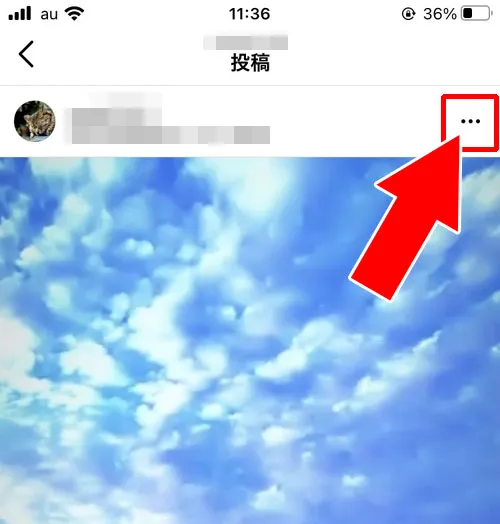
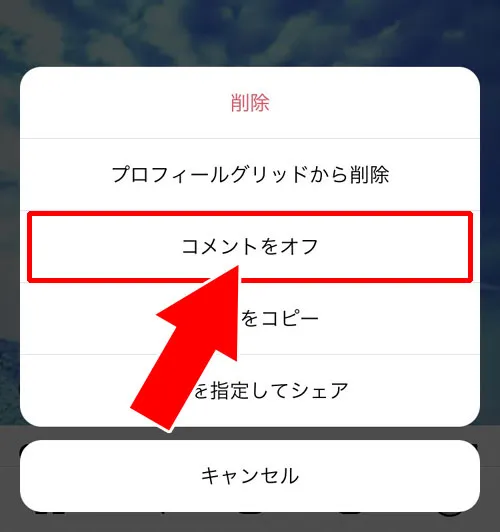
これでリールのコメントをオフにすることができます。
通常投稿でもこの方法を使えば投稿後にコメントをオフにすることができます。
また、コメントをオンにしたい時もこの方法を使えば後からコメントをオンにすることができるので覚えておくと良いですよ。
設定からコメントのオンオフを一括設定する
インスタでコメントのオンオフ設定を一括で行う事もできます。
コメントのオンオフを一括設定するには以下の方法で行います。
- インスタグラムアプリを起動し、プロフィール画面の『≡』アイコンをタップ
- 『歯車アイコン(設定)』をタップ
- 設定画面の『プライバシー設定』をタップ
- 『コメント』をタップ
- 『コメント許可の対象』をタップ
- 許可したい項目を選択


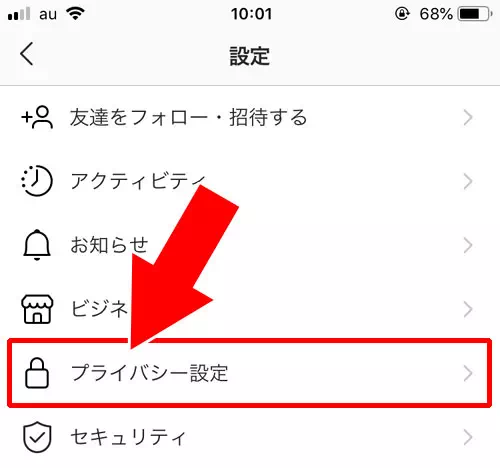
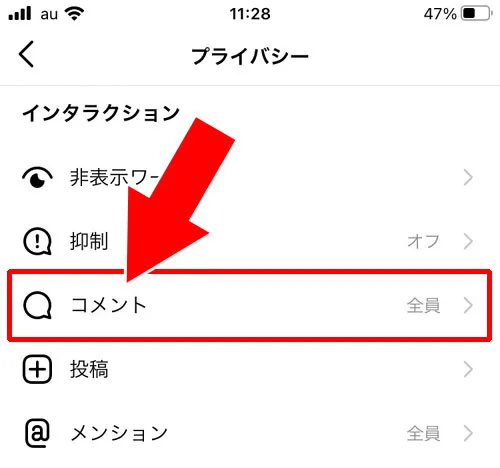
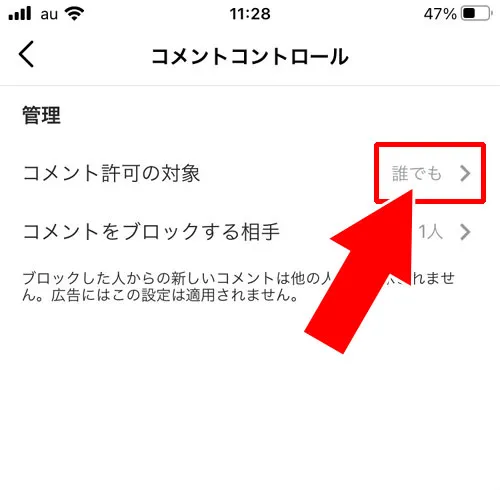

これで選択したグループだけがコメントできるようになり、その他のアカウントではコメントがオフの状態になります。
また、上記の他にも個別でコメントを非表示にする方法もあります。具体的なやり方は以下で解説してるので気になる方は参考にどうぞ。
関連リンク
ライブ配信のコメントをオフにする
インスタでライブ配信のコメントをオフにしたい場合はこれまでのやり方と少し違います。
ライブ配信のコメントをオフにするには以下の方法で行います。
- インスタグラムアプリを起動し、ライブ配信の画面を開く
- ライブ配信中にコメント欄の横にある『…』をタップ
- 『コメントをオフにする』をタップ
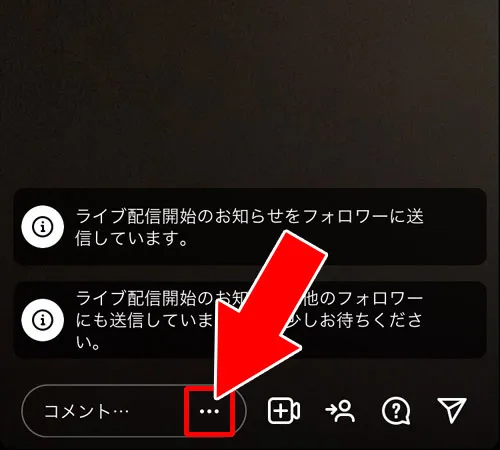
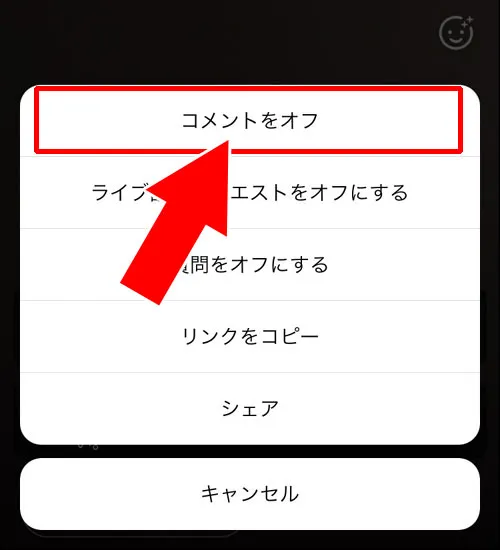
これでライブ配信のコメントをオフにすることができます。
ライブ配信のコメントをオフにすると誰もコメントができない状態となります。
コメントをオンにしたい場合は同じやり方でコメントをオンに戻す事ができるので覚えておきましょう。
コメントをオフにしたら相手にバレる?
インスタでコメントをオフにしたら相手にバレるのか気になる方もいるでしょう。
例えば、投稿で個別にコメントをオフにしても設定で一括オフに設定してもコメントアイコンが非表示になります。
コメントアイコンが非表示になる事でコメントをオフにしてることが分かります。
しかし、特定の相手を個別にコメントブロックしてる場合には相手にバレることはありません。
コメントオフの一括設定では全員にバレますが相手を特定してコメントブロックしてる個別設定ではバレないといった感じですね。
コメント制限や非表示の設定
コメントを完全にオフにするのではなく受け付ける範囲を制限する方法もあります。
プライバシー設定から「フォロー中の人」や「フォロワーのみ」といった対象を選ぶことで不要なコメントを減らすことができます。
さらに不快なキーワードを登録しておけばその単語を含むコメントは自動的に非表示になります。
また特定のユーザーを制限することでその人のコメントを他の人には見えなくすることも可能です。
ブロック機能と併用すればより強力に不快なやり取りを防ぐことができるでしょう。
これらの設定を活用することで安心してインスタを利用できる環境を整えられます。
コメントオフの注意点と対処法
コメントオフにすることで誹謗中傷やスパムを防げる一方ユーザーからの反応や交流が減ってしまう可能性があります。
投稿へのフィードバックが得られにくくなる点やアルゴリズム上での表示に影響する可能性もあるため必要に応じて一時的に活用するとよいでしょう。
また設定が反映されない場合はアプリのバージョンを確認したり再起動やキャッシュクリアを試すことが推奨されます。
AndroidとiOSでは操作手順が異なる場合もあるため最新のアプリを利用することが大切です。
仕様はアップデートで変更される場合もあるため定期的に確認しておくと安心です。
まとめ
インスタでコメントをオフにする場合は投稿ごとに個別に設定するか、設定から条件ごとに設定するかのどちらかです。
またインスタライブでコメントオフにしたい場合はライブ配信画面からコメントのオフ設定ができます。
インスタのコメントはいくつか設定があるので気になる方は以下も参考にしてください。
関連リンク